Skapa ett kluster med Data Lake Storage Gen2 med hjälp av Azure Portal
Azure Portal är ett webbaserat hanteringsverktyg för tjänster och resurser som finns i Microsoft Azure-molnet. I den här artikeln får du lära dig hur du skapar Linux-baserade Azure HDInsight-kluster med hjälp av portalen. Mer information finns i Skapa HDInsight-kluster.
Varning
Faktureringen för HDInsight-kluster beräknas proportionellt per minut, oavsett om du använder dem eller inte. Se till att ta bort klustret när du har använt det. Se hur du tar bort ett HDInsight-kluster.
Om du inte har någon Azure-prenumeration skapar du ett kostnadsfritt konto innan du börjar.
Om du vill skapa ett HDInsight-kluster som använder Data Lake Storage Gen2 för lagring följer du dessa steg för att konfigurera ett lagringskonto som har ett hierarkiskt namnområde.
Skapa en användartilldelad hanterad identitet
Skapa en användartilldelad hanterad identitet om du inte redan har en.
- Logga in på Azure-portalen.
- I det övre vänstra hörnet klickar du på Skapa en resurs.
- I sökrutan skriver du användartilldelad och klickar på Användartilldelad hanterad identitet.
- Klicka på Skapa.
- Ange ett namn för din hanterade identitet, välj rätt prenumeration, resursgrupp och plats.
- Klicka på Skapa.
Mer information om hur hanterade identiteter fungerar i Azure HDInsight finns i Hanterade identiteter i Azure HDInsight.
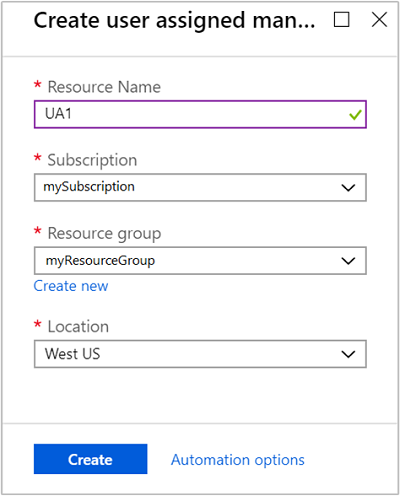
Skapa ett lagringskonto som ska användas med Data Lake Storage Gen2
Skapa ett lagringskonto att använda med Azure Data Lake Storage Gen2.
- Logga in på Azure-portalen.
- I det övre vänstra hörnet klickar du på Skapa en resurs.
- I sökrutan skriver du lagring och klickar på lagringskonto.
- Klicka på Skapa.
Create storage accountPå skärmen:- Välj rätt prenumeration och resursgrupp.
- Ange ett namn för ditt lagringskonto med Data Lake Storage Gen2.
- Klicka på fliken Avancerat .
- Klicka på Aktiverad bredvid Hierarkisk namnrymd under Data Lake Storage Gen2.
- Klicka på Granska och skapa.
- Klicka på Skapa
Mer information om andra alternativ när lagringskontot skapas finns i Snabbstart: Skapa ett lagringskonto för Azure Data Lake Storage Gen2.

Konfigurera behörigheter för den hanterade identiteten på Data Lake Storage Gen2
Tilldela den hanterade identiteten till rollen Lagringsblobdataägare för lagringskontot.
Välj Åtkomstkontroll (IAM) .
Välj Lägg till lägg till > rolltilldelning.
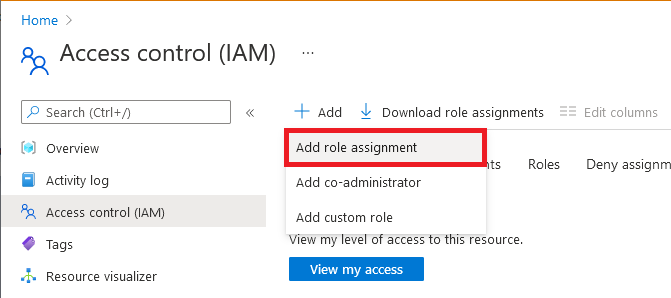
På fliken Roll väljer du Lagringsblobdataägare.

Från fliken Medlemmar väljer du Hanterad identitet och välj sedan Välj medlemmar.
Välj din prenumeration, välj Användartilldelad hanterad identitet och välj sedan din användartilldelade hanterade identitet.
På fliken Granska + tilldela väljer du Granska + tilldela för att tilldela rollen.
Den användartilldelade identitet som du har valt visas nu under den valda rollen.
Mer information om rolltilldelningar finns i Tilldela Azure-roller med hjälp av Azure Portal
När den här inledande installationen är klar kan du skapa ett kluster via portalen. Klustret måste finnas i samma Azure-region som lagringskontot. På fliken Lagring i menyn för att skapa kluster väljer du följande alternativ:
Som Primär lagringstyp väljer du Azure Data Lake Storage Gen2.
Under Primärt lagringskonto söker du efter och väljer det nyligen skapade lagringskontot med Data Lake Storage Gen2-lagring.
Under Identitet väljer du den nyligen skapade användartilldelade hanterade identiteten.
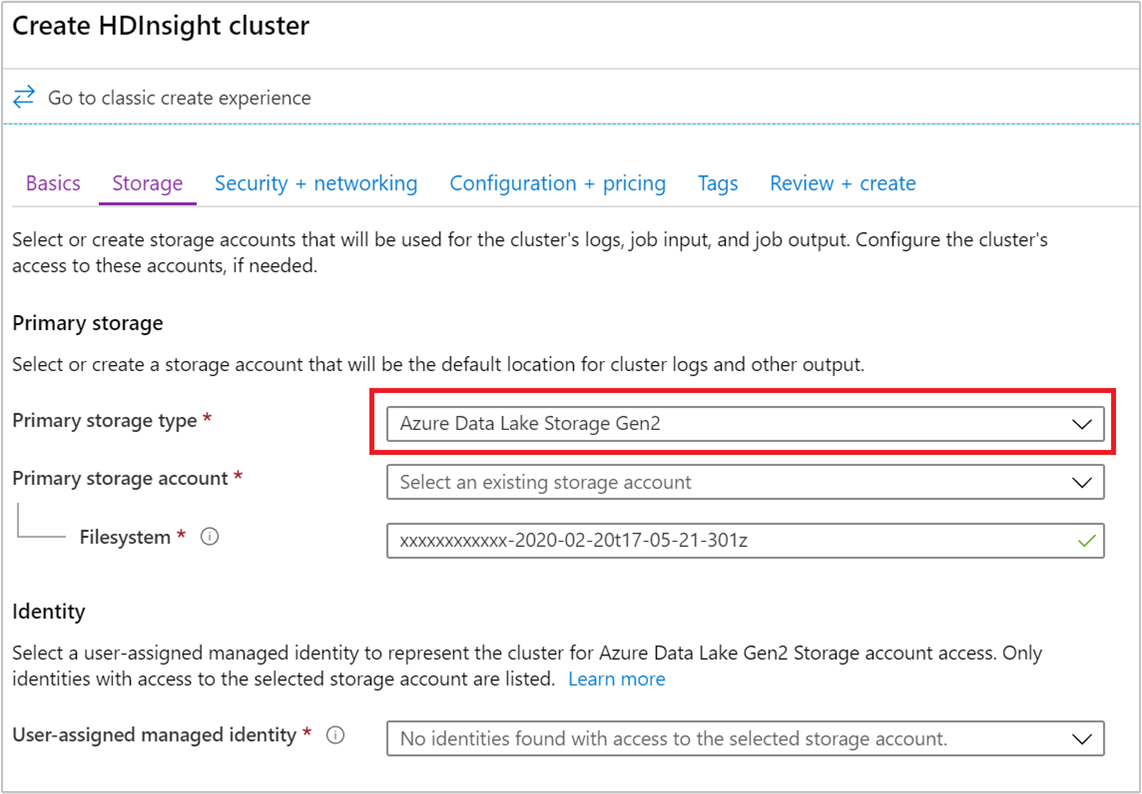
Kommentar
- Om du vill lägga till ett sekundärt lagringskonto med Data Lake Storage Gen2, på lagringskontonivå, tilldelar du helt enkelt den hanterade identitet som skapades tidigare till den nya Data Lake Storage Gen2 som du vill lägga till. Observera att det inte går att lägga till ett sekundärt lagringskonto med Data Lake Storage Gen2 via bladet "Ytterligare lagringskonton" i HDInsight.
- Du kan aktivera RA-GRS eller RA-ZRS på det Azure Blob Storage-konto som HDInsight använder. Det går dock inte att skapa ett kluster mot den sekundära RA-GRS- eller RA-ZRS-slutpunkten.
- HDInsight stöder inte inställning av Data Lake Storage Gen2 som geo-zonredundant lagring med läsåtkomst (RA-GZRS) eller geo-zonredundant lagring (GZRS).
Ta bort klustret
Se Ta bort ett HDInsight-kluster med din webbläsare, PowerShell eller Azure CLI.
Felsöka
Om du får problem med att skapa HDInsight-kluster läser du åtkomstkontrollkrav.
Nästa steg
Du har skapat ett HDInsight-kluster. Lär dig nu hur du arbetar med klustret.
Apache Spark-kluster
- Anpassa Linux-baserade HDInsight-kluster med hjälp av skriptåtgärder
- Skapa ett fristående program med hjälp av Scala
- Köra jobb via fjärranslutning på ett Apache Spark-kluster med hjälp av Apache Livy
- Apache Spark med BI: Utföra interaktiv dataanalys med Spark i HDInsight med BI-verktyg
- Apache Spark med Machine Learning: Använda Spark i HDInsight för att förutsäga resultat av livsmedelsinspektion